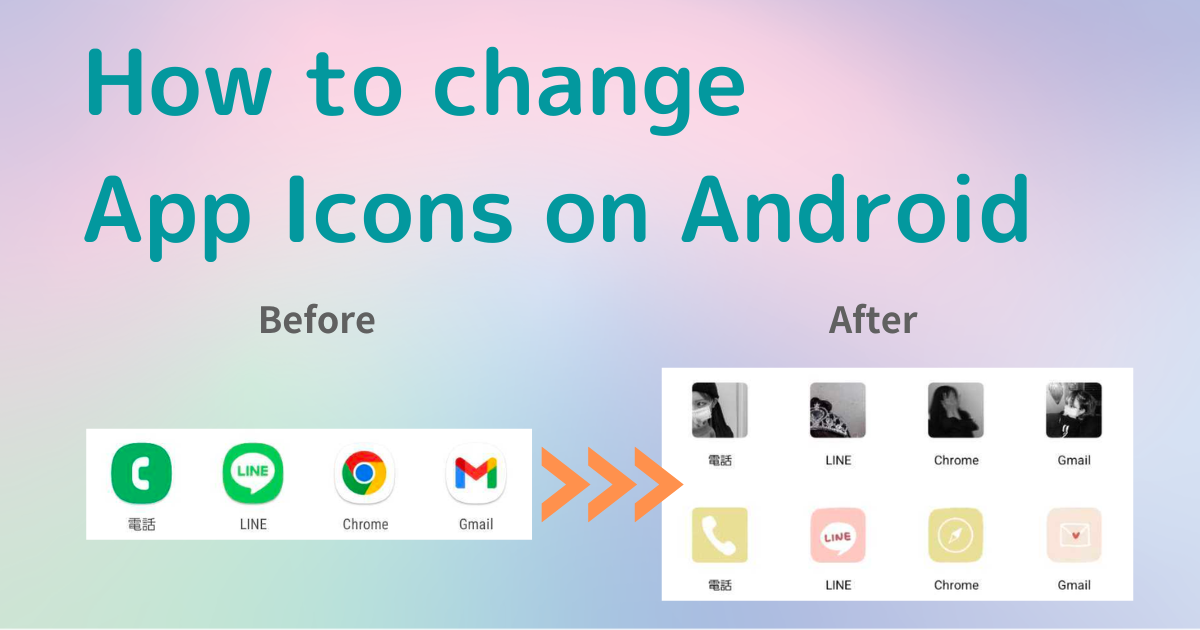

Tarvitset oman sovelluksen muokataksesi aloitusnäyttöäsi tyylikkäästi! Tämä on pukeutumissovelluksen lopullinen versio, jossa on kaikki pukeutumismateriaalit!
Vain sovelluskuvakkeiden vaihtaminen Androidissa voi tehdä aloitusnäytöstäsi tyylikkään. Itse asiassa, jos käytät erillistä sovellusta sovelluskuvakkeiden vaihtamiseen, voit muuttaa sovelluskuvakkeen mihin tahansa haluamaasi kuvaan ja jopa piilottaa sovelluskuvakkeen nimen! Mukauta Android-laitteesi mieleiseksesi ja tee siitä entistä tyylikkäämpi ja kätevämpi.
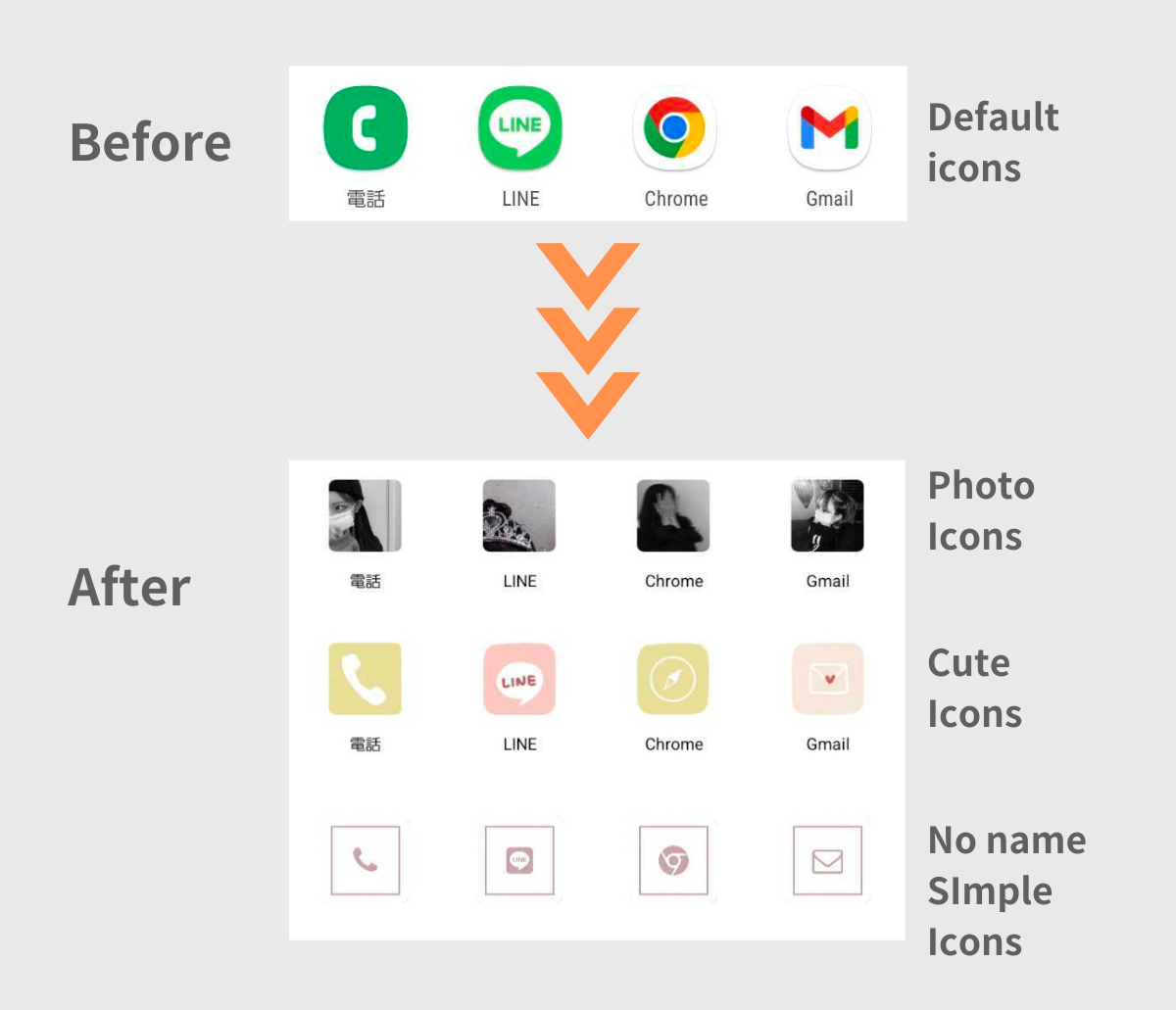
Voit muuttaa kuvakkeitasi tyylikkäästi noudattamalla tässä artikkelissa selitettyä menetelmää!
Jotkin kodin sovellukset ja laitteet voivat sallia sinun muuttaa asetuksia ilman sovellusta, mutta useimmat laitteet eivät useinkaan pysty. Joten tässä opetusohjelmassa selitämme perusteellisesti yksinkertaisen tavan muuttaa kuvakkeet erittäin tyylikkäiksi käyttämällä erityistä kuvakkeenvaihtosovellusta✍️
Voit muuttaa Android-aloitusnäytön kuvakkeita seuraavasti:
① Kerää kuvamateriaalia
② Muuta kuvakkeita käyttämällä erityistä sovellusta
③ Piilota olemassa olevat sovellukset
Tällä kertaa käyttämämme "WidgetClub" -sovelluksen avulla voit kerätä kuvakemateriaaleja ja vaihtaa kuvakkeita!
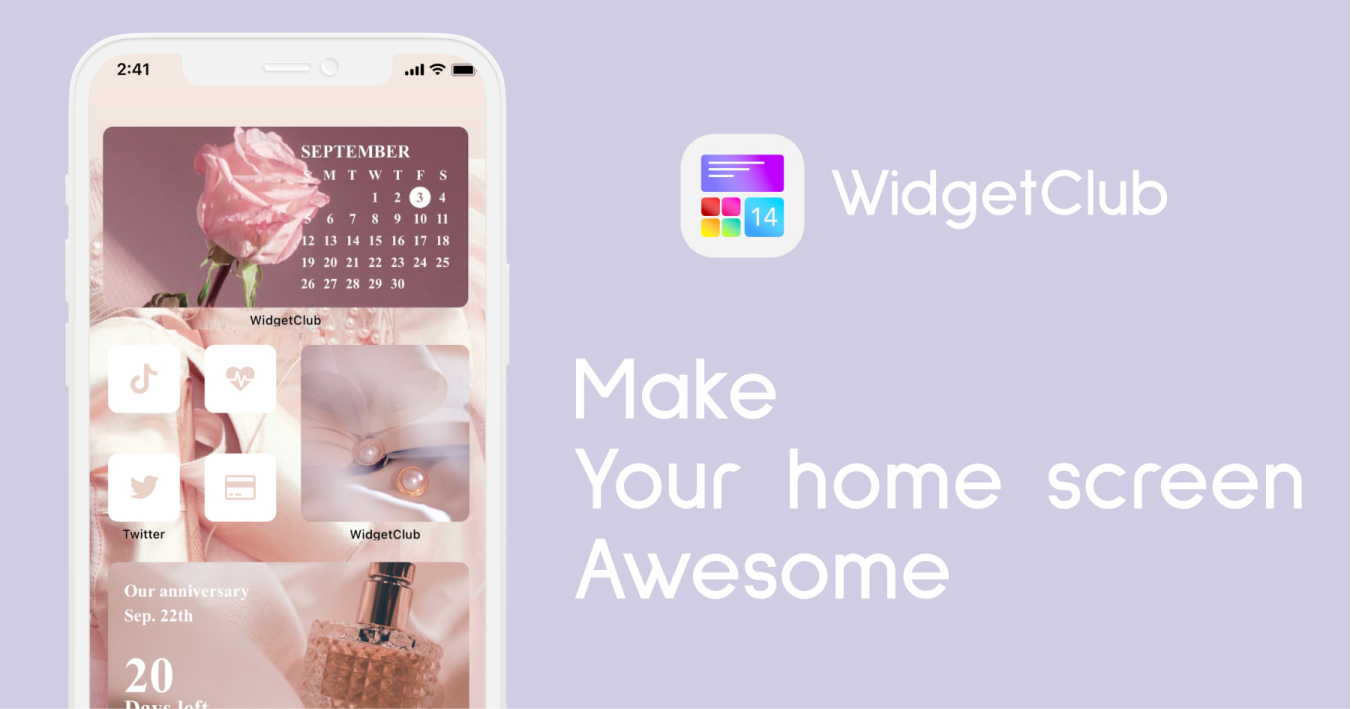
Kirjoittajan suositus yli 50 aloitusnäytön mukauttamiseen liittyvän sovelluksen kokeilun jälkeen on WidgetClub! Käytämme tätä sovellusta, joka on jopa voittanut ensimmäisen sijan Google Playn räätälöintidivisioonassa!
Päätä ensin kuvakekuva, jonka haluat sijoittaa aloitusnäyttöön. WidgetClubin avulla voit valita suosikkimallisi yli 8 000 kuvakkeen joukosta!
1. Avaa WidgetClub, napauta "Icon Sets" -välilehteä ja napauta haluamaasi kuvaketta.
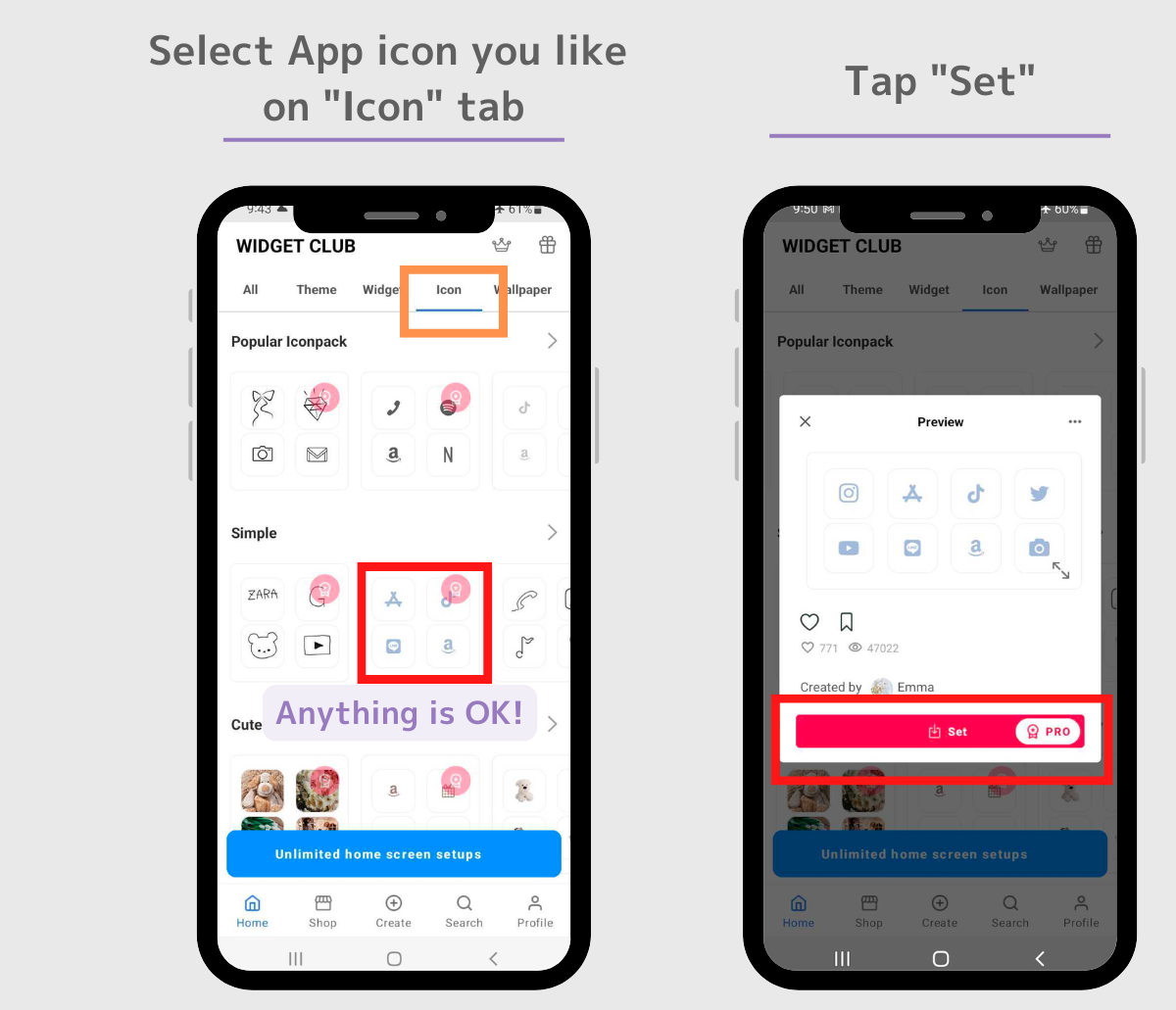
1. Napauta "Aseta"-painiketta aiemmin valitsemassasi sovelluskuvakkeessa.
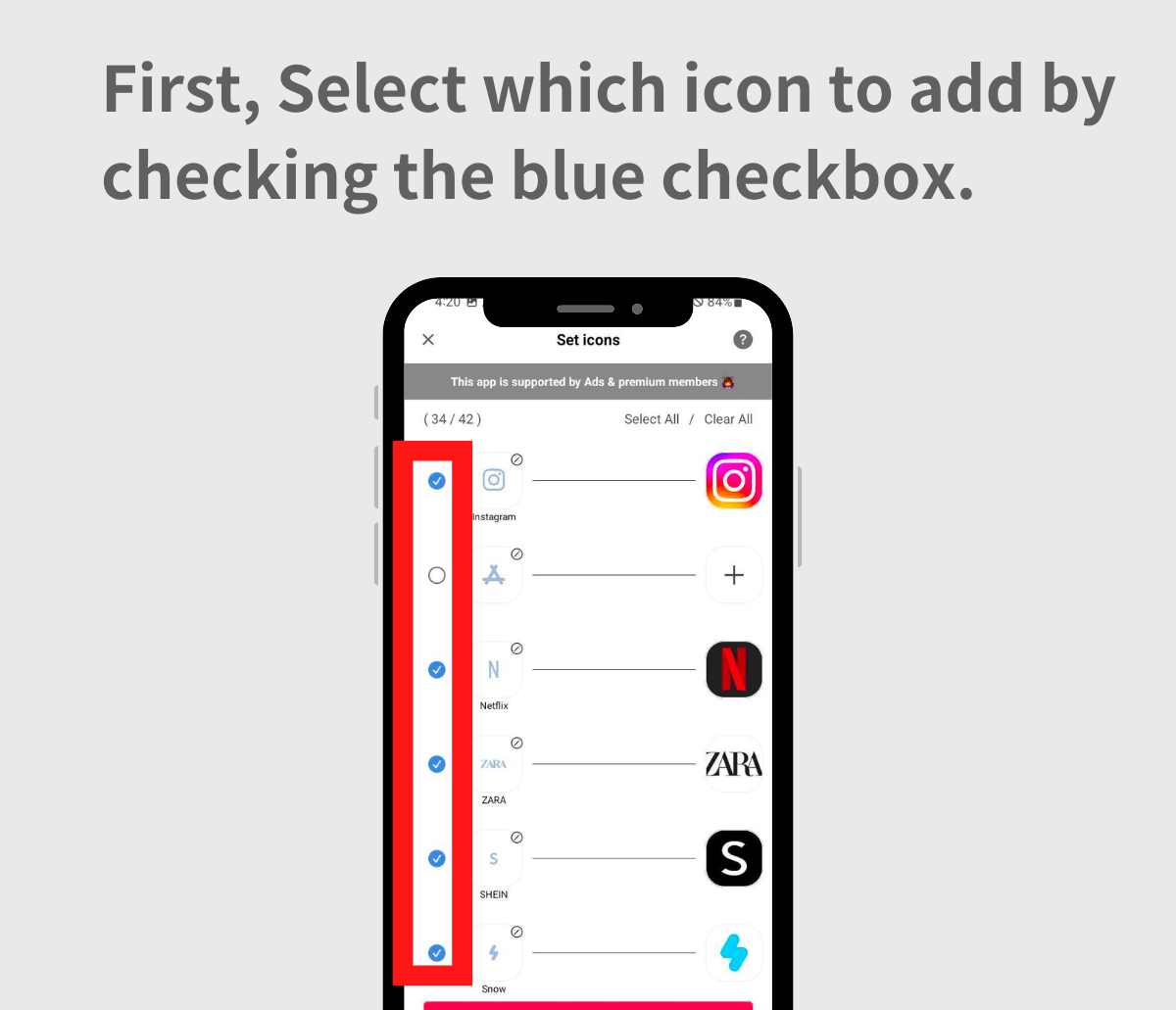
2. Sinut ohjataan kuvakeasetusten näyttöön, jossa määrität kuvakkeen.
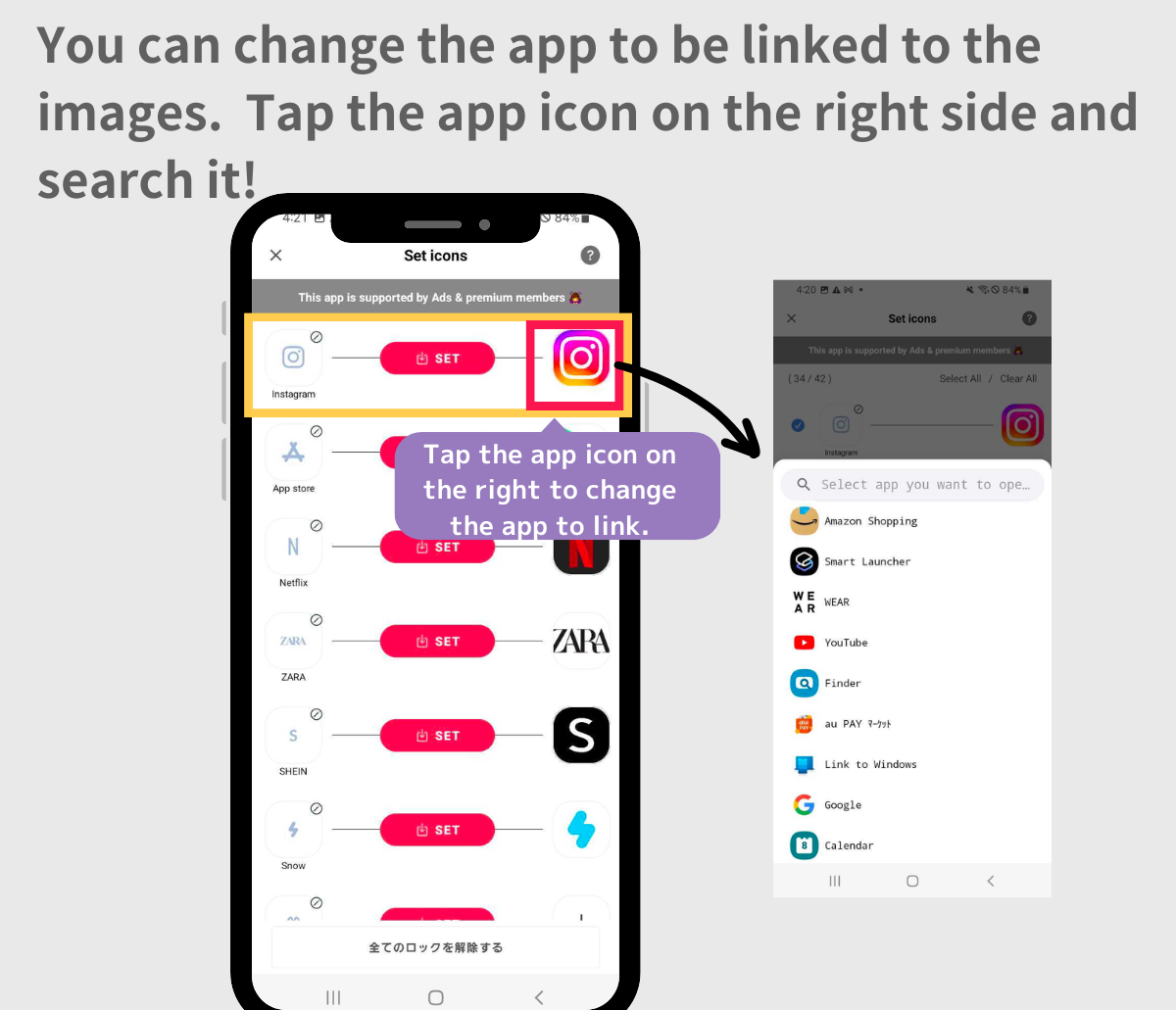
3. Jos sovelluksella on aiheeseen liittyviä asetuksia, napauta "Asetukset" alareunassa ja valitse "Neliö" tyylivalinnasta.
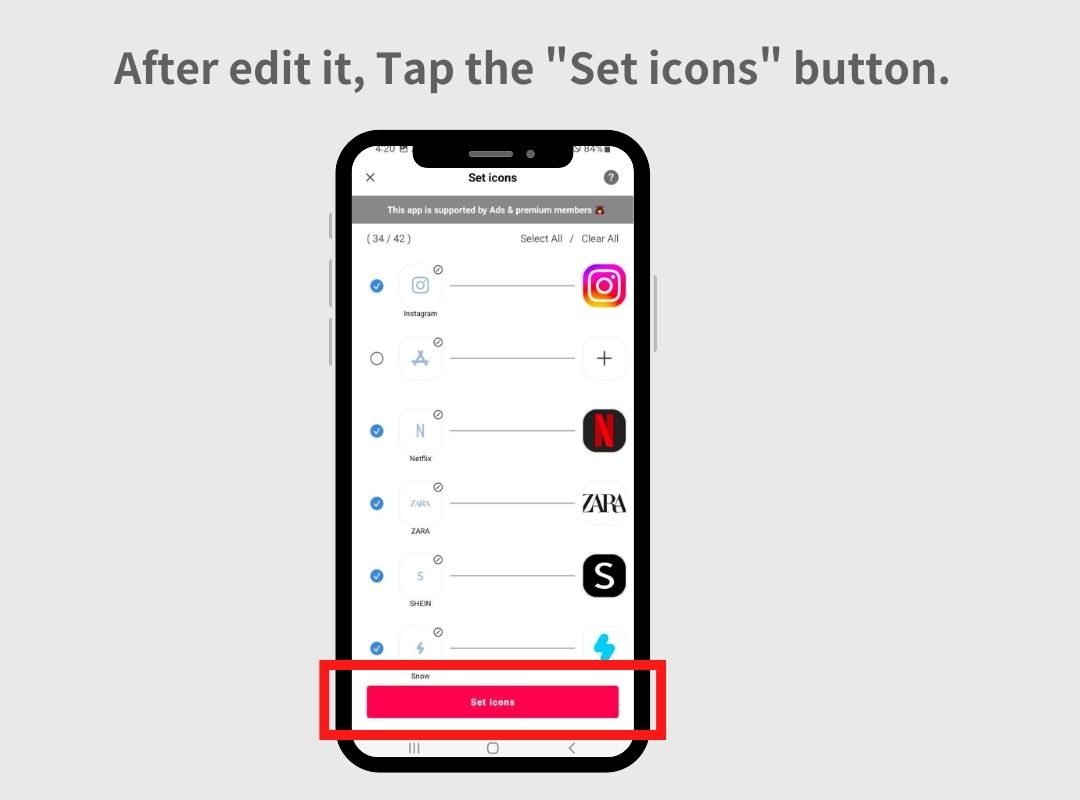
4. Ponnahdusikkuna pyytää sinua valitsemaan "neliön" ja "pyöreän" tyylin välillä. (Suosittelemme "neliö" -tyyliä).
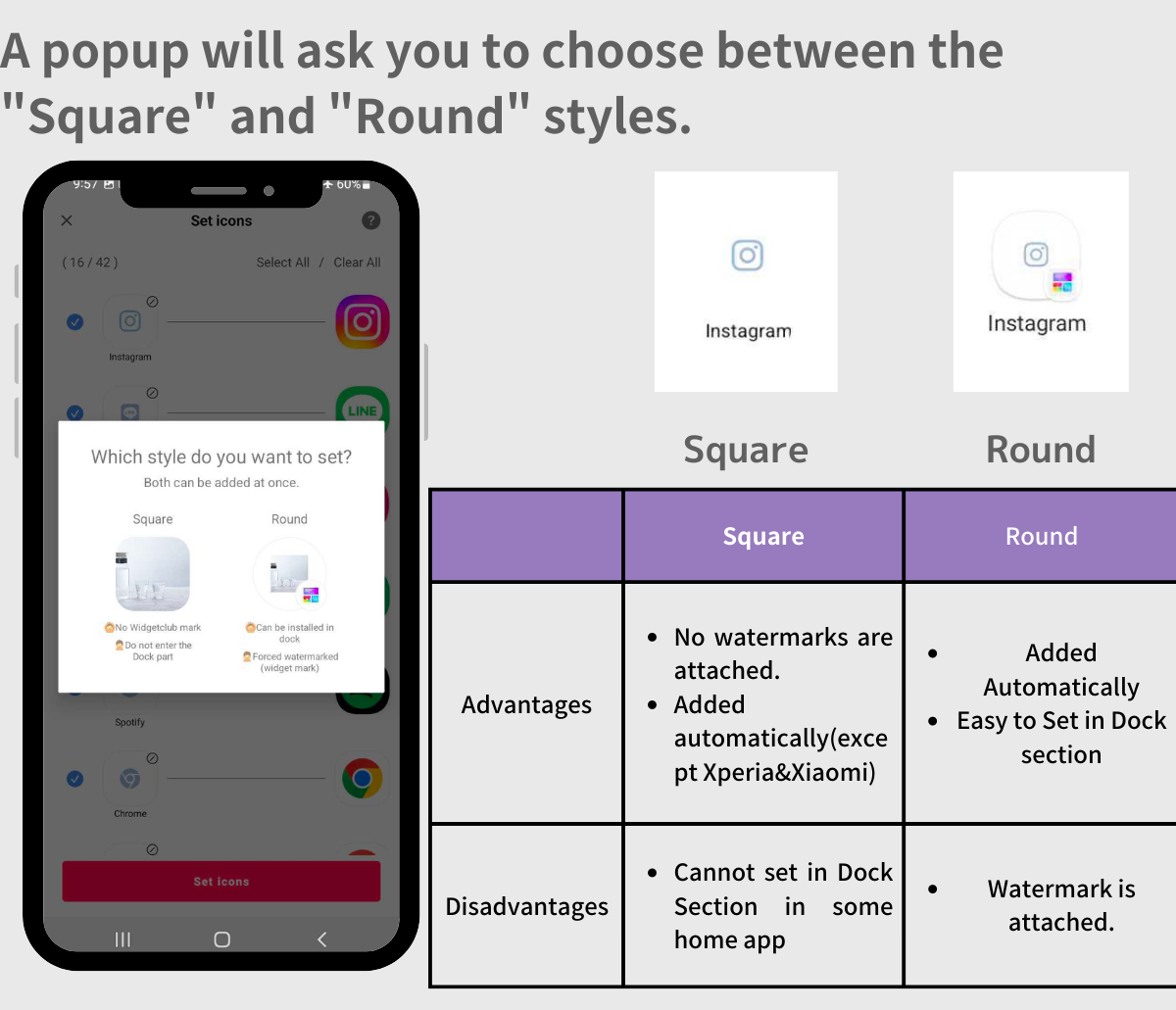
5. Napauta "Square"-painiketta > valitse kuvakkeen tyyli > napauta "OK"
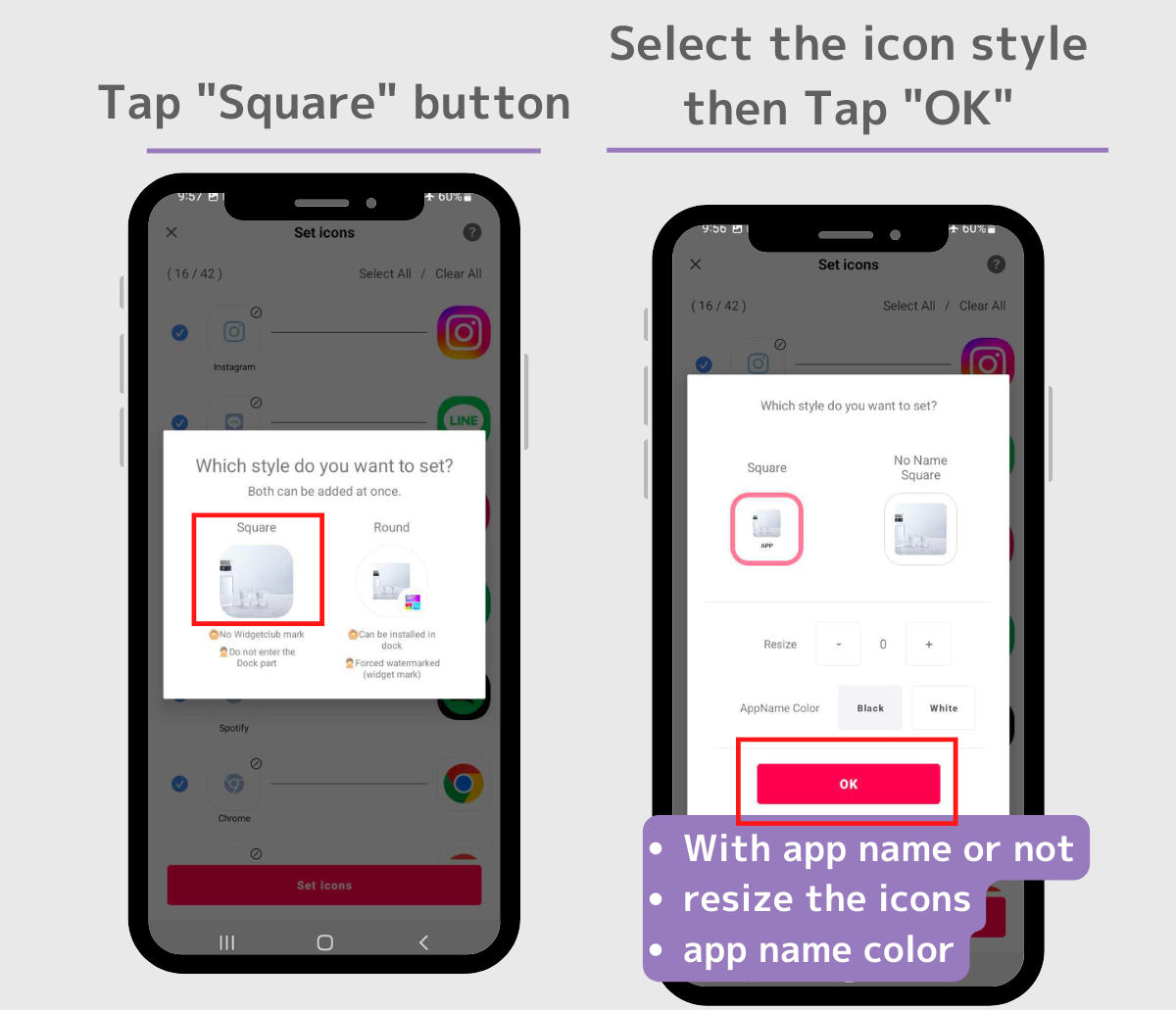
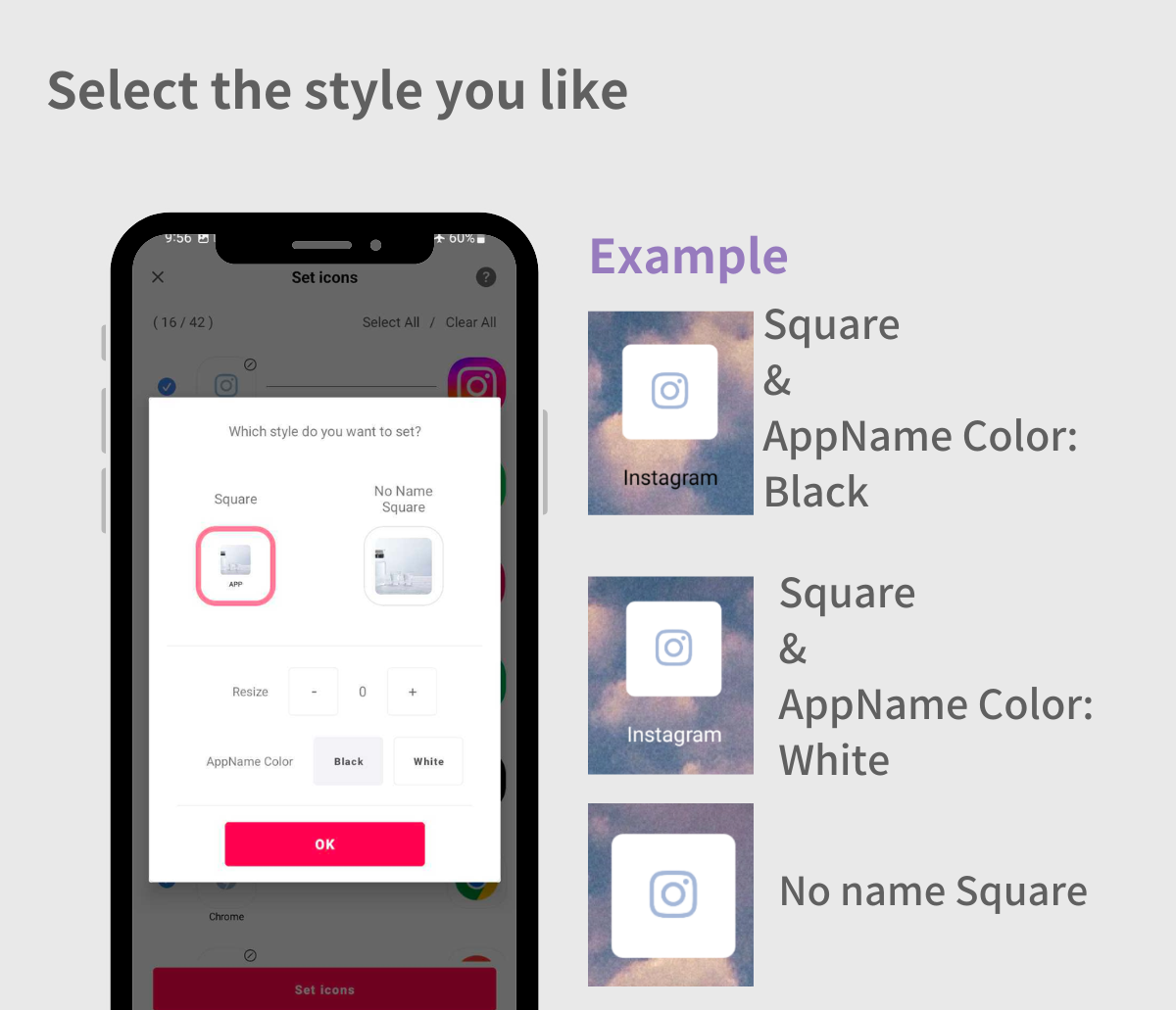
6. Napauta "Lisää" -painiketta joka kerta, kun ponnahdusikkuna tulee näkyviin.
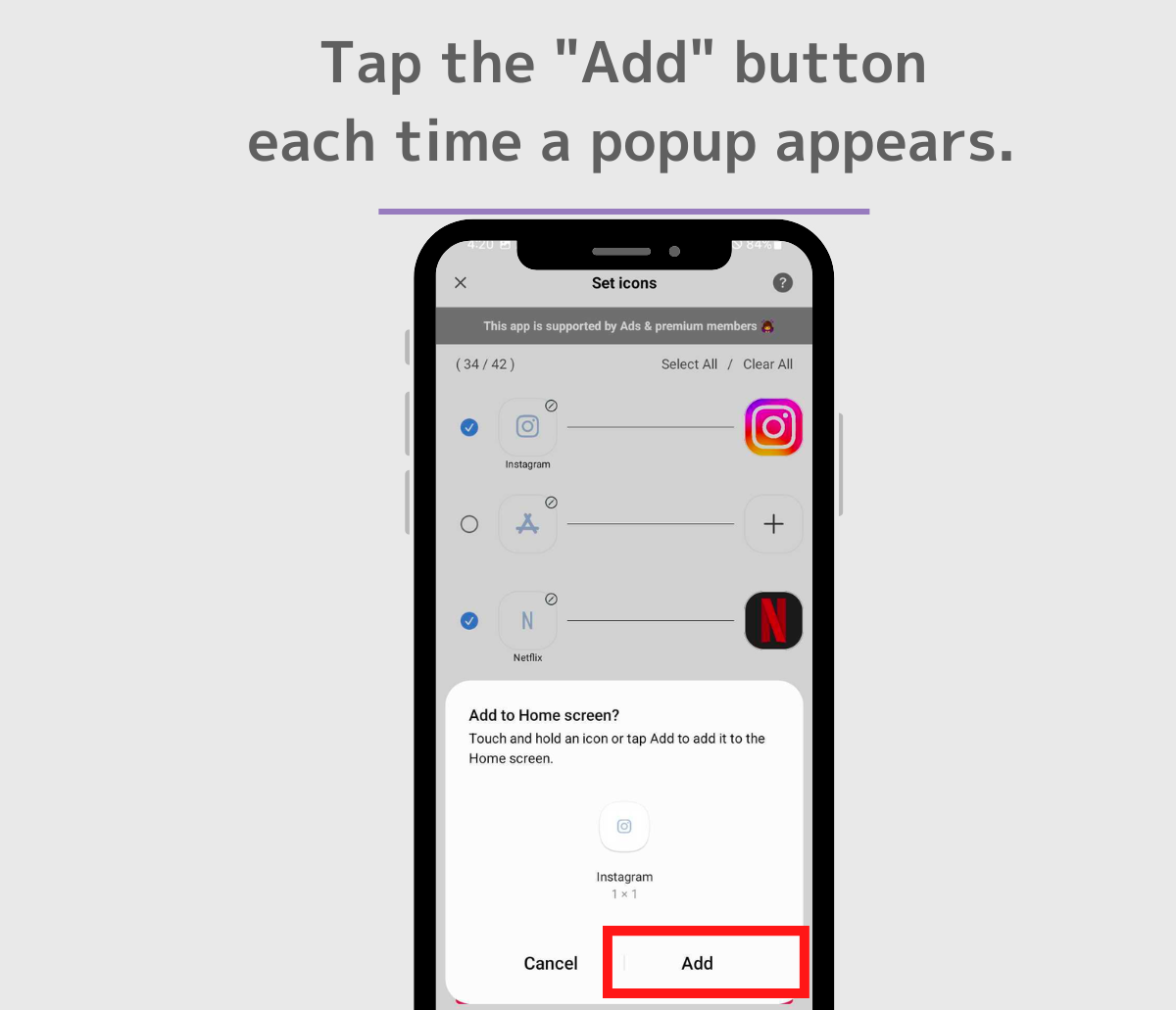
5. Napauta "Pyöreä" ja napauta sitten "Lisää" -painiketta joka kerta, kun ponnahdusikkuna tulee näkyviin.
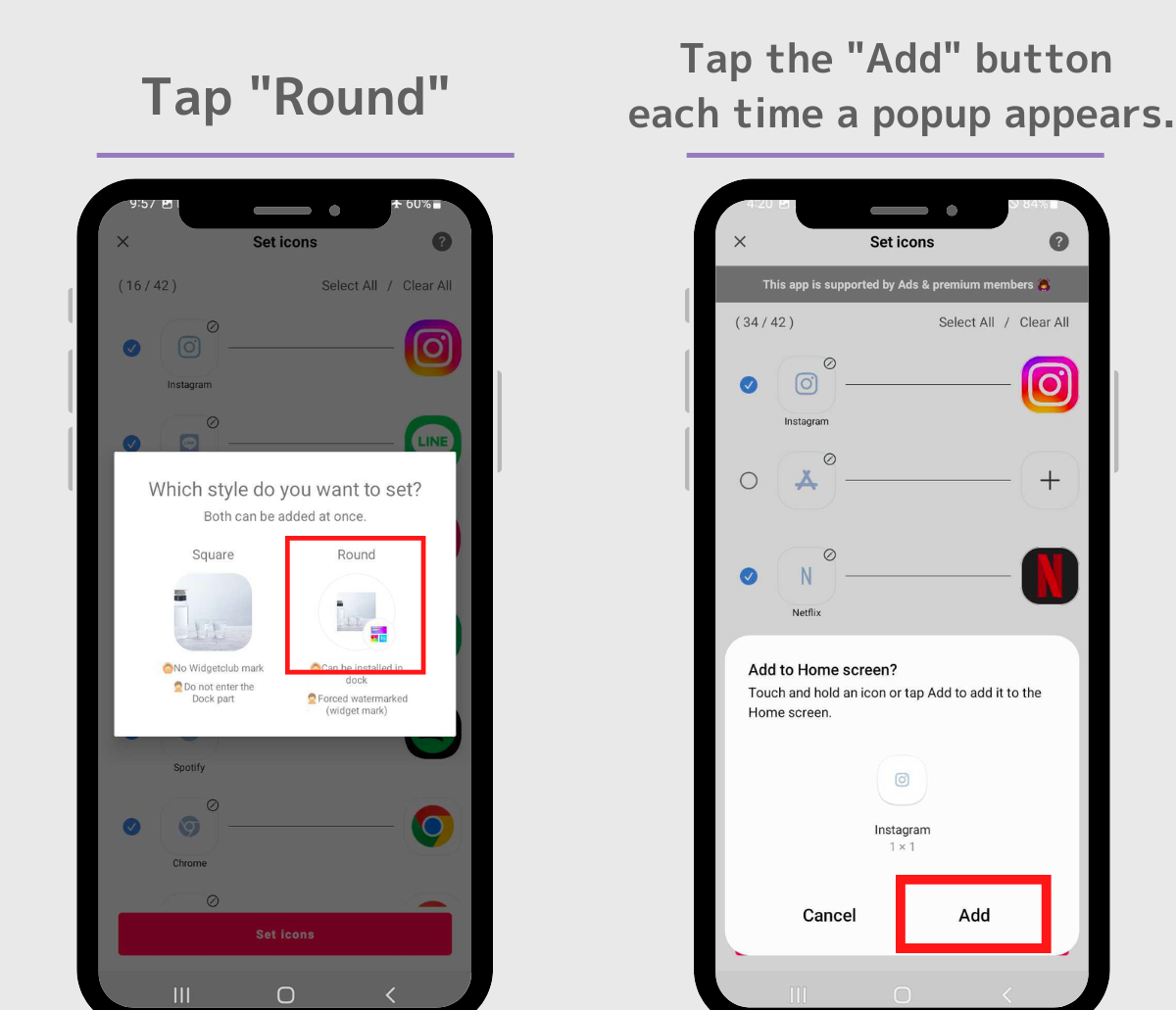
Jos sinusta tuntuu, että "se on vähän vaikeaa pelkällä artikkelilla...", katso alla oleva video!
Nykyiset sovelluskuvakkeet näkyvät edelleen, joten sinun on piilotettava ne.
1. Paina aloitusnäytössä pitkään sovellusta, jonka haluat piilottaa.
2. Valitse "Poista", kun ponnahdusikkuna tulee näkyviin.
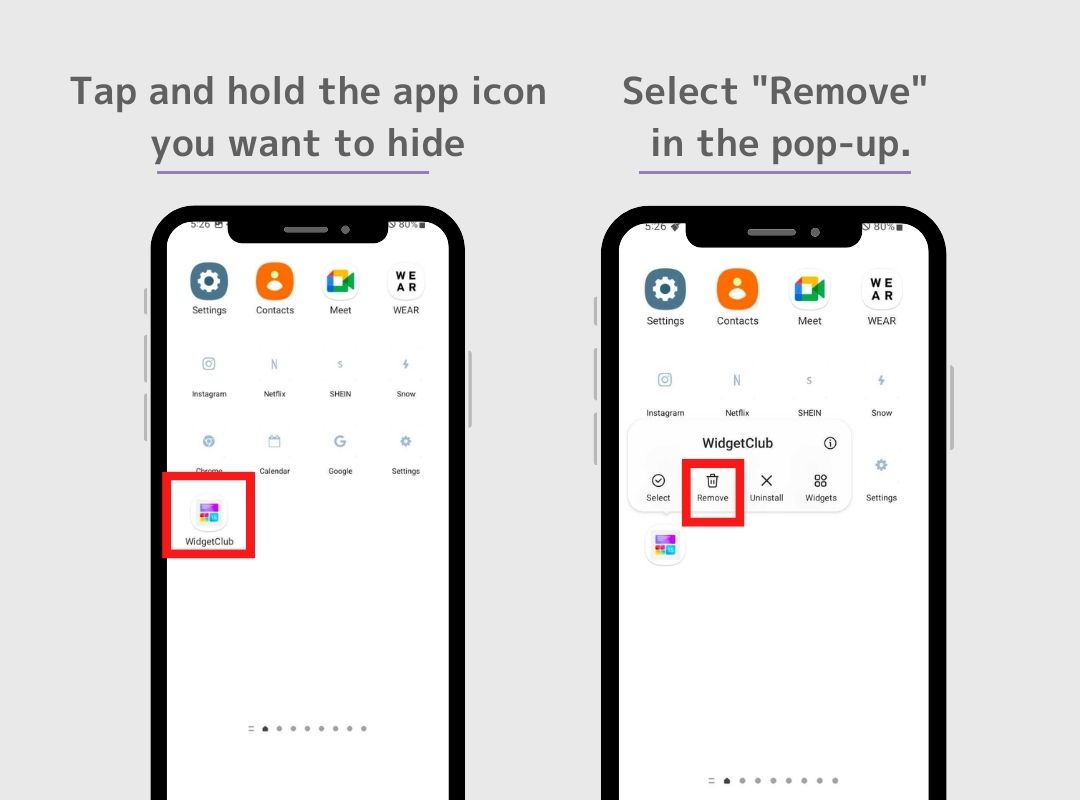
Älä valitse "Poista asennus"! ⚠️ Asennuksen poistaminen poistaa sovelluksen. Muutimme sovelluksen kuvaketta, mutta itse sovelluksen on pysyttävä asennettuna sellaisenaan.
OPPO-käyttäjille: Jos käytät OPPO:n Color OS -kotisovellusta (järjestelmän käynnistysohjelmaa), et ehkä voi piilottaa sovelluksia oletuksena. Siirry ensin kohtaan OPPO:n "Asetukset" > "Aloitusnäyttö ja lukitusnäyttö" > "Aloitusnäyttötila" ja vaihda sitten "Laatikkotilaan". Tämän jälkeen voit piilottaa sovelluksesi. Paina pitkään sovellusta, jonka haluat piilottaa ja sitten napauta "Poista".( Mitä tulee OPPO:lle, "Poista" ei tarkoita "Poista asennus".)